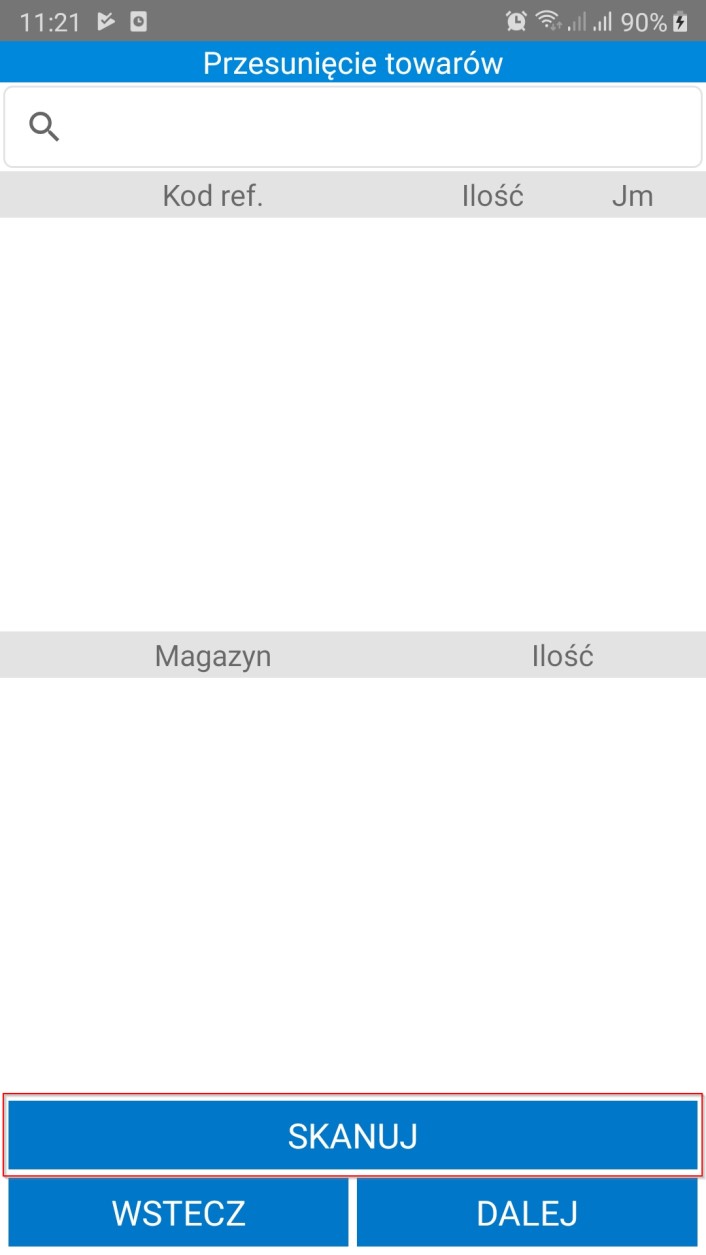Przesunięcie towaru można również wykonać poprzez opcję Przesuń znajdującą się w menu głównym aplikacji. Aplikacja zaprezentuje ekran z wyszukiwarką towarów do przesunięcia.
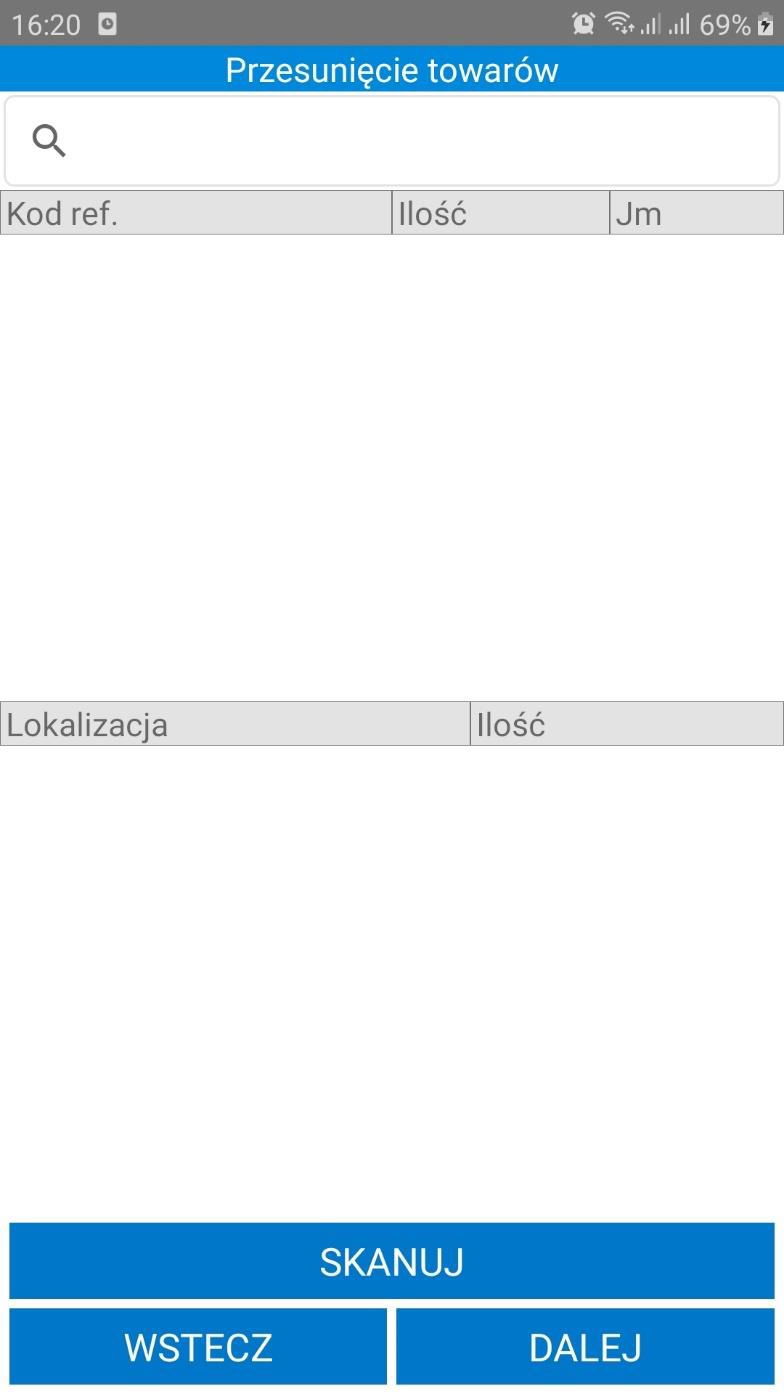
Na początku należy wskazać towar do przesunięcia, aby to zrobić należy kliknąć na ikonkę lupy znajdującą się z lewej strony, która uaktywni wyszukiwarkę towarów. Następnie należy podać kod lub nazwę towaru (bądź ich początkowe znaki), po czym wybrać z listy odpowiedni towar.
Po wskazaniu towaru, poniżej ukaże się lista lokalizacji, na których wybrany towar się znajduje wraz z informacją o ilości towaru w danej lokalizacji.
Zaznaczając widoczne z lewej strony pola wyboru użytkownik decyduje, z której lokalizacji wybrany towar ma zostać przesunięty. Należy pamiętać, że podczas tej operacji zostanie przesunięta cała ilość towaru z danej lokalizacji. Po zaznaczeniu lokalizacji należy przejść dalej.
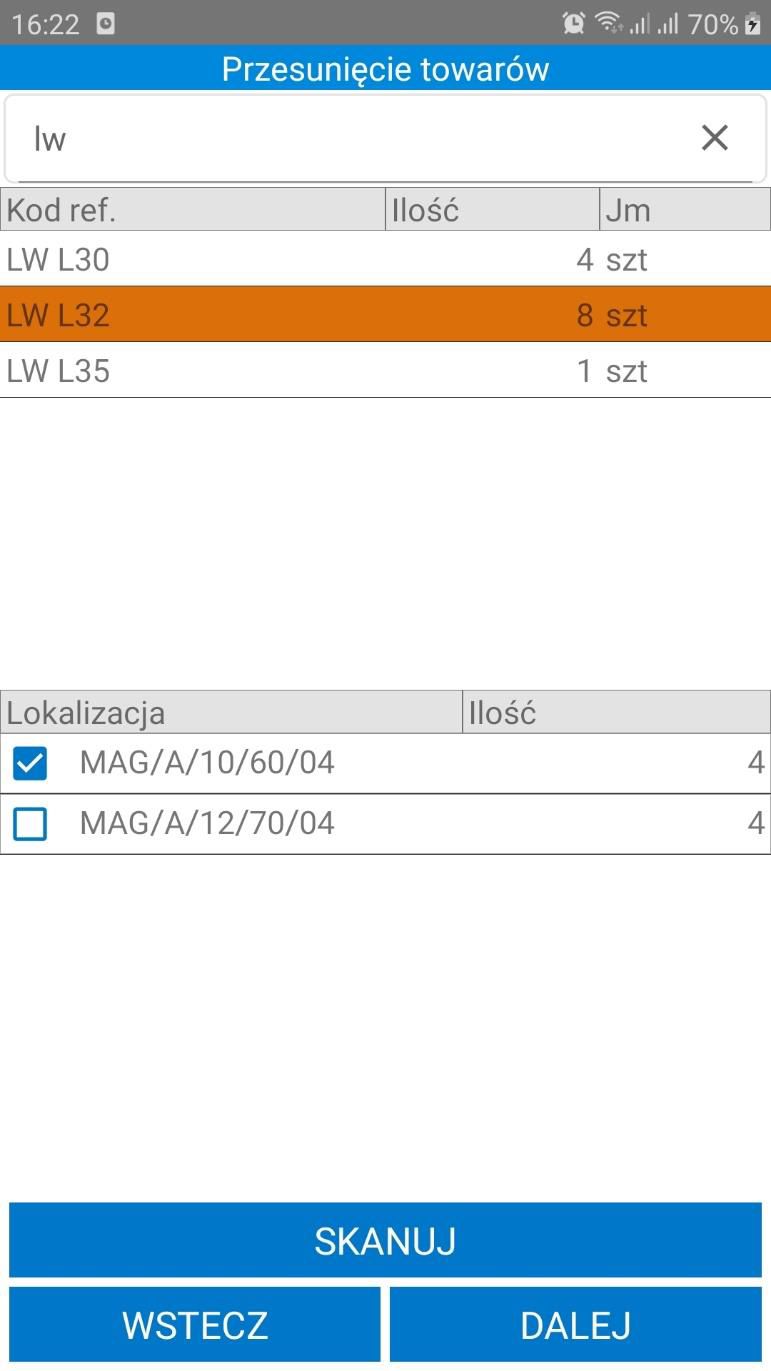
Na ekranie wyświetlą się informacje o towarach do przesunięcia, takie jak: kod referencji, ilość, jednostka miary oraz lokalizacja towaru (początkowo jest to tylko aktualna lokalizacja towaru; po zeskanowaniu lokalizacji docelowej również zostanie ona wyświetlona). Poniżej listy towarów do przesunięcia znajduje się miejsce na opis (tylko w przypadku przesunięcia do innego magazynu) oraz przyciski pozwalające na podjęcie różnego rodzaju akcji.
Aby wykonać przesunięcie, należy wybrać lokalizację docelową, na którą towary mają zostać przeniesione. W tym celu należy kliknąć przycisk Skanuj, a następnie zeskanować kod docelowej lokalizacji. Wyświetli się pytanie dotyczące dodania towarów do zeskanowanej lokalizacji. Przycisk Wróć pozwala opuścić skaner.
Po wskazaniu lokalizacji docelowej, jej kod zostanie wyświetlony w kolumnie Lokalizacja.
Aby potwierdzić wykonywaną operację należy kliknąć przycisk Potwierdź. Wyświetli się pytanie „Czy na pewno wysłać dokument?”, przycisk OK akceptuje wykonywaną operację.
W przypadku przesunięcia w obrębie jednego magazynu, w systemie Handel nie są wystawiane dokumenty MM. Jeśli magazynier wykona przesunięcie wszystkich towarów z danej dostawy, następuje wtedy zmiana lokalizacji dostawy. Może również nastąpić zmiana kodu dostawy, jeśli wybrano taką opcję w ustawieniach. Natomiast jeśli przesunięta zostanie tylko część towarów z dostawy, to w wyniku takiej operacji dostawa ta zostanie podzielona.
W przypadku przesunięcia towaru do innego magazynu, w systemie Handel wystawiany jest dokument o charakterze Przesunięcie MM- oraz ustawiony do danego typu dokumentu, dokument skojarzony o charakterze Przesunięcie MM+. W tym przypadku magazynier może również dodać opis dla wystawianego dokumentu. W celu poprawnego przyporządkowania dostaw dla wystawionych dokumentów MM+ i MM- należy dokonać odpowiednich ustawień w Handlu: Ustawienia>Firma>Parametry pracy>Parametry dokumentów i zasady ich numeracji>’Tworzenie nowej dostawy’ przy dokumencie typu MM – należy zaznaczyć TAK.
Wykonanie przez użytkownika określonej akcji powoduje, iż jest ona automatycznie buforowana (na przesunięciu jest to zeskanowanie dla towaru jego docelowej lokalizacji). Oznacza to, że użytkownik, bez konieczności zakończenia aktualnie wykonywanej operacji, może rozpocząć kolejną, innego rodzaju operację. W każdej chwili możliwe jest jednak wznowienie rozpoczętej wcześniej operacji – w tym celu należy przejść do zakładki Operacje.
Poza automatycznym buforowaniem operacji, użytkownik może także wstrzymać wykonywany proces ręcznie, wykorzystując w tym celu przycisk Wstrzymaj. Ręcznie wstrzymane operacje również można wznowić z poziomu zakładki Operacje.
Przycisk Wstecz umożliwia powrót do poprzedniego ekranu.
Z poziomu zakładki Przesuń, towar do przesunięcia można wybrać od razu korzystając z przycisku Skanuj, który uruchomi opcję skanowania. Po zeskanowaniu etykiety towaru, użytkownik od razu może przejść do skanowania lokalizacji, na którą ma zostać przesunięty towar. Przycisk Wróć pozwala opuścić skaner (proces odbywa się analogicznie jak Przesunięcie poprzez skanowanie kodu QR towaru).